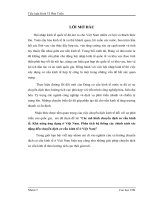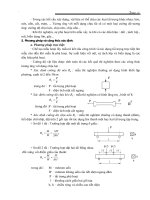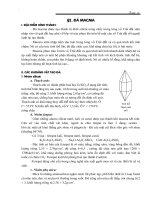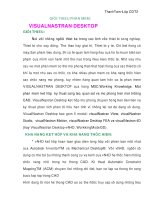khả năng ứng dụng thực tế của phần mềm visualnastran desktop trong việc mô phỏng chuyển động của các chi tiết máy
Bạn đang xem bản rút gọn của tài liệu. Xem và tải ngay bản đầy đủ của tài liệu tại đây (906.44 KB, 24 trang )
ThanhTâm-Lớp CDT2
GIỚI THIỆU PHẦN MỀM:
VISUALNASTRAN DESKTOP
GIỚI THIỆU:
Đối với những người thiết kế trong các lónh vực thiết bò công nghiệp,
Thiết bò cho xây dựng, Thể thao hay giải trí, Thiết bò y tế, Chi tiết động cơ
máy,Sản phẩm tiêu dùng…thì có lẻ quan tâm hàng đầu của họ là muốn biết sản
phẩm của mình vận hành như thế nào trong điều kiện thực tế. Như vậy nhu
cầu về một phần mềm có thể mô phỏng thật nhất hoạt động của các thiết bò cơ
khí là một nhu cầu có thực, có khá nhiều phần mềm có khả năng thực hiện
các chức năng mô phỏng, tuy nhiên đáng quan tâm hơn cả là phần mềm
VISUALNASTRAN DESKTOP của hãng MSC.Working Knowledge. Một
phần mềm kết hợp kỹ thuật sáng tạo, quan sát và mô phỏng trên môi trường
CAD. VisualNastran Desktop kết hợp mô phỏng chuyển động tiên tiên tiến và
kỹ thuật phân tích phần tử hữu hạn tinh vi nhưng lại rất dễ dàng sử dụng.
VisualNastran Desktop bao gồm 5 modul: visualNastran View, visualNastran
Studio, visualNastran Motion, visualNastran Desktop FEA và visualNastran 4D
(hay VisualNastran Desktop-vN4D, WorkkingModel3D).
KHẢ NĂNG KẾT HP VÀ KHẢ NĂNG THỰC HIỆN:
* vN4D kết hợp hoàn toàn giao diện tổng hợp với phiên bản mới nhất
của Autodesk InventorTM và Mechanical Desktop®. Với vN4D, người sử
dụng có thể tối ưu những thanh công cụ và lệnh của vN4D để thực hiện những
chức năng như trong hệ thống CAD. Kó thuật Automatic Constraint
MappingTM (ACM) chuyển đổi những chi tiết, bản vẽ lắp và thông tin ràng
buộc lắp ráp trong CAD
Hình dáng từ mỗi hệ thống CAD ảo có thể được truy cập sử dụng những tiêu
chuẩn: ACIS (SAT), Parasolid (x_t), STEP (AP203), IGES, STL. Hình dáng
chuyển từ CAD sang vN4D hoàn chỉnh và sau đó phủ lưới tính ứng suất giữa
các chi tiết.
Như vậy có thể thấy ta có hai khả năng kết hợp trong vN4D, cách thứ
nhất là sử dụng các file mô hình 3D chuẩn, cách này có thể tiến hành đối với
tất cả các phần mềm thiết kế 3D tuy nhiên lại có nhược điểm là sẽ khó khăn
khi tiến hành lắp đặt các khớp( sẽ được trình bày ở phần sau) và cách thứ hai
ứng dụng cho các phần mềm Pro-E, Solid Edge, SolidWork và Mechanical
Desktop là hình thức liên kết trực tuyến, các ví dụ ứng dụng trong báo cáo này
đều sử dụng cách này.
Một khả năng to lớn khác của vN4D la kết hợp với trình Simulink, Phần
mềm phổ biến Simulink từ hãng MathWorks, nhà chế tạo MATLAB®, tích
hợp dễ dàng với vN4D. Một phần được tạo trước (vNPlant) có thể được thêm
vào Simulink để đại diện cho hệ thống cơ khí trong vN4D, cho phép mô
phỏng hệ thống lớn,gồm cả thuỷ lực, điện tử và điều khiển.
Sau đây là một trong những khả năng của vN4D:
MÔ PHỎNG CHUYỂN ĐỘNG VỚI ĐỘ CHÍNH XÁC CAO: chương
trình có khả năng mô phỏng tất cả các loại chuyển động từ đơn giản đến phức
tạp với độ chính xác và tính chân thật cao nhất.
XUẤT CÁC THAM SỐ ĐO LƯỜNG
Vò trí, vận tốc thẳng & vận tốc gốc và gia tốc.
Ràng buộc ứng suất, chiều dài, vò trí, lực
và moment.
Lực ma sát, sự va chạm.
Tìm ra sự đối lập và khoảng cách gần nhất
giữa các chi tiết.
ĐIỀU KHIỂN CHUYỂN ĐỘNG
Các động cơ và cơ cấu chấp hành.
Lực tậo trung, moment, lực phân bố, ứng suất.
Bản thông số đầu vào, con trượt, điều khiển Simulink.
FEA
Ứng suất, sức căng, độ võng, độ dao động, đàn hồi.
Sự truyền nhiệt, H adaptive.
Kết quả FEA & vùng an toàn.
RÀNG BUỘC
Điểm cố đònh, quay tròn, hình cầu và rãnh.
Tay đòn, dây thừng, lò xo, bánh răng và dây đai.
Ống lót và đặc điểm chung.
Ràng buộc thích hợp trên các bề mặt cho việc tính FEA.
TÍCH HP PHÂN TÍCH CHUYỂN ĐỘNG & ỨNG SUẤT
Đổi lực tập trung thành lực phân bố.
Chuyển thông tin quán tính cho việc tính toán ứng suất
của chi tiết.
Tính toán ứng suất tại mỗi bước.
Tận dụng kó thuật phân tích phần tử để giải quyết
những ràng buộc lắp ráp dư thừa.
GHI CHÚ THÍCH & KÍCH THƯỚC
Chữ và dòng chú thích, véc tơ.
Khoảng cách và kích thước bán kính.
KHẢ NĂNG TRÌNH DIỄN
Tích hợp liên tục với sự mô phỏng vật lý.
Thể hiện kết quả mô phỏng ứng suất.
"Auto-Explode" cho sự thể hiện những lắp ráp phân rã.
Tô bóng, render bề mặt.
File video AVI.
XUẤT
Dữ liệu hệ MÉT từ sự mô phỏng trong phần mềm
MS Excel.
File hình ảnh JPEG, TIFF và BMP.
File MSC.Nastran (DAT)
File VRML & HTML cho sự phân bố mô phỏng
trên web.
Một khả năng đặc biệt nữa của chương trình là khả năng lập trình
điều khiển chuyển động của các đối tượng.
III. GIAO DIỆN CHƯƠNG TRÌNH VÀ CÁC VÍ DỤ ỨNG DỤNG:
1. Giao diện:
Cũng giống như các chương trình trong Window khác, vN4D cũng có
thanh công cụ chuẩn.
Sketch toolbar: thanh công cụ dùng vẽ các vật thể cơ bản như box,
sphere, cylinder, extrude…
View Toolbar thực hiện các tác vụ zoom,pan, rotate
Object list thể hiện danh sách các body, constraint, coord có trong ứng
dụng.
Properties list chứa danh sách các đặc tính của đối tượng được chọn
Playback Control sử dụng tiến hành việcthực thi, ngừng… hoạt động mô
phỏng.
Studio View Toolbar : các công cụ hỗ trợ khả năng quan sát toggle
wireframe, toggle isometric…
Render toolbar: các công cụ xuất các file hình, film…
Markup toolbar là công cụ dùng chèn các chú thích cho ứng dụng.
………………………………………………………………………………………………………
2. Các thành phần cơ bản nhất trong một ứng dụng :
Mọi ứng dụng đều được xây dựng 3 thành phần cơ bản là : các khối vật
thể (body), khớp ( constraint) và mặt liên kết (coord), chúng liên kêt nhau
tạo thành một hệ thống hoàn chỉnh, sơ đồ liên kết giữa chúng được mô tả như
hình dưới:
Liên kết các vật thể
Hoặc:
Liên kết vật thể với nền
* Body: là các mô hình 3D được vẽ ngay trong chương trình hoặc trong
các phần mềm CAD khác, được đóng gói dưới dạng các file chuẩn và được
xuất sang vN4D:
Các mô hình 3D được vẽ bằng Pro-E
* Constraint: là hệ thống các khớp liên kết và các cơ cấu tác động.
Ngoài các khớp như khớp cứng, xoay, trượt, cầu, xoay trượt…constraint còn bao
gồm :
động cơ, cơ cấu tác động linear Actuator, thanh nối, day nối, lò xo thẳng, lò xo
xoắn, brushing…
Các constraint
* Coord: là các mặt phẳng đònh vò khi tiến hành nối các body bằng
constraint, vò trí và hướng của các coord quyết đònh vò trí và hướng liên kết, vì
vậy cần đònh vò thật chính xác các coord để có thể mô phỏng chính xác.
3. Khảo sát một số ví dụ về khả năng mô phỏng, FEA và điều khiển :
a. Mô phỏng hoạt động một Piston: ví dụ này mô phỏng cách hoạt động
của một piston được vẽ bằng Pro-E, phân tích FEA cho thanh truyền, trả ra
một số thông số cần thiết:
-Trước hết tiến hành vẽ các mô hình( body) bằng phần mềm Pro-E, các
body gồm các part như hình dưới đây và một số chi tiết phụ khác:
Đầu piston Thanh truyền
Hai nữa tay quay Chốt Piston
Sau khi vẽ các chi tiết (part) tiến hành lấp ráp và cuối cùng được một
mô hình duy nhất mà ta đặt tên là Piston.asm.
- Trong menu chính của Pro-E, click vào visualNastran như hình dưới :
Tiếp tục click vào connect để kết nối với vN4D nếu không có điều
chỉnh gì nữa, menu để connect như hình dưới:
Sau khi connect vào vN4D, chương trình tự động đặt các khớp vào
những vò trí ghép nối thích hợp, mô hình lúc này trông như hình
dưới đây:
Các khối màu xanh chính là các constraint được chương trình tự động
thêm vào, do đó sẽ có một vài constraint không phù hợp với ý muốn của
người sử dụng, để biết chắc chắn constraint nào là phù hợp hay không, ta sử
dụng công cụ Constraint Navigator trong menu Tool
Sử dụng buttom next kết hợp các công cụ move, rotate để kiểm tra các
constraint và thay thế chúng nếu không phù hợp bằng cách double click vào
chúng để hiện hộp thoại Properties và chon constraint nào muốn sử dụng,
hoặc click chọn một constraint và dùng phím delete để xóa nếu đó là
constraint thừa.
Sử dụng Constraint Navigator để kiểm tra các constraint
Sau khi kiểm tra, thay thế và xóa các constraint thừa, tiếp theo là đặt lực
tác động lên đầu Piston thay thế cho áp suất sinh ra khi nổ
Lực này có giá trò mặc đònh là -1N và luôn tác động lên đầu Piston, điều
này không phù hợp với yêu cầu hoạt động của mô hình, vỉ vậy phải tiến hành
thay đổi.
Double click vào lực để hiện cửa sổ Properties, ở thẻ force đánh vào giá
trò lực phù hợp. Ở hình dưới, F
x
, F
y
=0 tức chỉ có thành phần lực
hướng xuống.
Để lực chỉ tác động vào đầu Piston khi đầu này lên đến điểm chết trên,
ta làm như sau: trong hộp thoại Properties chọn thẻ Active, click chọn
mục Active while, nhấn nút Formula va đánh vào công thức:
and(coord[9].r.x>-180 * 3.14159/180,coord[9].r.x<-45*3.14159/180).
Nhấn OK và thoát khỏi hộp thoại Properties. (Các công thức sẽ được
đề cập trong ví dụ về điều khiển), màn hình nhập công thức có dạng
như hình bên dưới:
Cuối cùng là tiến hành cho chạy thử mô hình, nhấn nút play để chạy,
nút stop
để dừng va ø
để quay trở lại trạng thái ban đầu.Tiếp theo tiến hành phân tích FEA
cho thanh truyền:
1. Click phải vào thanh truyền và chọn “Include in FEA”từ pop-up menu
2. Dưới World menu, chọn Simulation Settings và click lên thẻ Run
Control, hộp thoại Simulation Settings như hình bên:
Simulation Settings Window
3. Chọn “Auto-compute FEA at every frame” và click OK.
4. Click Run button ở ngăn Player control.
Piston bắt đầu quay trong khi chương trình tính ứng suất trên thanh
truyền ở mỗi frame
Stress Analysis Dialog
5. Click Stop button khi chương trình đã tính đủ số frame theo yêu cầu,
cho chạy lại mô hình.
6. Bước cuối cùng là thêm các thước đo vào( sẽ được nói rõ ở phần sau),
chọn một đối tượng cần xác đònh các thông số, trên insert menu vào meter để
chọn các loại thông số cần thiết để đo.
Cửa sổ cuối cùng của chương trình khi chạy ứng dụng như hình bên
dưới:
Mô hình hoàn chinh
Như vậy sau khi thực hiện ví dụ thứ nhất ta nhận thấy có một số thành
phần cần phải được tìm hiểu kỹ trout khi xây dựng một ứng dụng
* Cửa sổ Properties:
Hình trên là cửa sổ Properties của một body, chương trình cung cấp một
loạt các đặc tính quan trọng của một body như: Position (bao gồm cả vò trí và
hướng ); Material chứa khối lượng, hệ số ma sát, hệ số đàn hồi, hệ số giản nở
nhiệt, Modul đàn hồi,…; Geometry thể hiện các thông số về hình dáng body,
Vel chứa các thông tin về vận tốc dài, góc…; Central Inetia chứa thông tin về
trọng tâm khối; … và còn rất nhiều các đặc tính rất quan trọng khác, cần chú ý
là các đặc tính này đều có thể thay dổi cho phù hợp yêu cầu thiết kế hoặc
theo những giá trò mà chương trình đã tự động tính.
* Cửa sổ Simulation Settings, xuất hiện khi nhấn nút
hoặc từ World menu:
Simulation setting bao gồm các thẻ: thẻ Run control điều khiển hoạt
động như lặp lại, khi nào dừng…; thẻ FEA thiết lập các thông số cho phân tích
phần tử hữu hạn, FEA Accuracy, thẻ Integration xác lập bước thời gian,
phương pháp tính toán khi mô phỏng…; thẻ Gavity thiết lập giá trò gia tốc trọng
trường g, hướng trọng lực…và một số thẻ khác như Motion Accuracy;
Warnings.v.v.
* Cửa sổ Dislay setting: xuất hiện khi nhấn nút hoặc World menu:
Được sử dụng để xáclập các thông số hiển thò như lưới, màu của các
vector, đơn vò…
* Các meter: ( Output) là phần tử được dùng để xuất các đại lượng cần
thiết dưới dạng graph hoặc Digital, các đại lượng này được truy xuất bằng cách
chọn đối tượng cần truy xuất (body, 2 body, constraint, coord…) rồi từ Insert
menu chọn meter nào cần truy xuất( lực, khoảng cách, vận tốc, gia tốc, vò
trí…)hoặc có thể nhập trực tiếp hàm truy xuất trong ô formulas của output, mỗi
output có 4 ô formulas. Đặc biệt các đại lượng trong các output có thể được
truy xuất bởi bất kỳ đối tượng nào vì vậy các output còn được sử dụng làm các
sub-function trong việc lập trình điều khiển của phần mềm.
Cửa sổ output dạng số, dạng graph và formulas của nó.
b. Mô phỏng ứng suất và biến dạng các dầm console:
Ngoài khả năng mô phỏng chuyển động, vN4D còn có khả năng mô
phỏng ứng suất tónh. Xét một ví dụ một dầm được về trong Mechanical
Desktop, được đặt các ràng buột, lực tác dụng và tiến hành phân tích FEA tónh,
kết quả trước và sau phân tích như sau:
c. Ví dụ về khả năng điều khiển: vN4D hỗ trợ 2 khả năng lập trình điều
khiển đó là điều khiển theo bảng và điều khiển theo hàm. Xét ví dụ một robot
gắp đặt sản phẩm có 3 bật tự do tọa độ vuông góc, sau khi tiến hành về các bộ
phận bằng Pro-E, lắp ráp, xuất sang vN4D, ta tiến hành đặt thêm các thành
phần mới là các xylanh thủy lực gốm 3 xylanh điều khiển hoạt động ra vào,
lên xuống, qua lại của robot và 1 xylanh điều khiển hoạt động đóng mở tay
gắp. Cuối cùng sử dụng các bảng để điều khiển hoạt động của robot theo một
trình tự nhất đònh đã được hướng dẫn trong bảng, hình ảnh về hoạt động của
robot như sau:
Moõ hỡnh robot gaộp ủaởt saỷn phaồm
Một trong các bảng điều khiển hoạt động của các xylanh
Một trong những ví dụ quan trọng của chương trình là khả năng vận
dụng để giải các bài toán động học ngược. Ví dụ xây dựng mô hình một robot
Scara ba bậc tự do, sau khi gắn các khớp phù hợp tiến hành cho mô phỏng.
Bằng việc chỉ đònh vò trí kế tiếp ( phải nằm trong không gian hoạt động),
chương trình sẽ tự động nội suy đến vò trí đó, khi ấy ấy, bằng việc lấy ra các
thông số về vò trí, vận tốc, gia tốc…của các khớp tức ta đã thu được lời giải của
bài toán động học ngược. Có thể nội suy theo các dạng đường chỉ ra trước…,
các thông số lấy ra có thể được xuất sang các bảng Excel.
Hình trên là mô hình robot Scara được quan sát dưới hai góc độ, graph
đồ thò thú nhất chính là quỹ đạo được vạch sẵn các Robot, đồ thò thứ hai là
quỹ đạo suy ra các khớp 1, tương tự ta có thể lấy được tất cả các thông số
chuyển động cần thiết các tất cả các khớp còn lại.
KẾT LUẬN VỀ KHẢ NĂNG ỨNG DỤNG THỰC TẾ CỦA PHẦN MỀM:
Qua việc khảo sát một vài ví dụ, có thể nhận thấy khả năng ứng dụng
thực tế các phần mềm là rất cao, đây thật sự là một phần mềm hữu ích cho các
nhà thiết kế nhất là trong lónh vực cơ khí. Phần mềm sẽ giúp cho các nhà thiết
kế có thể cho chạy thử sản phẩm các mình khi mà nó vẫn còn “nằm trên
giấy”, điều này giúp họ kiệp thời phát hiện những sai sót trong thiết kế trước
khi đưa vào sản xuất.
Với khả năng truy xuất trực tiếp, dễ dàng với các bảng tính Excel, có thể
sử dụng phần mềm để giám sát các quá trình thực.
Với việc hỗ trợ các camera, light và khả năng xuất sang các file video
nên có thể sử dụng cho mục đích trình diễn…
ThanhTâm-Lớp CDT2